Темы — это пользовательские скины, которые могут придать Google Chrome совершенно новый вид. Они также не просто перекрашивают — многие темы также содержат фоновые изображения, которые появляются при открытии новой вкладки..
Google занята доработкой официального темного режима Chrome при подготовке к выпуску Android 10, но ждать этого не нужно, потому что Google услужливо объединил все темные темы в одну удобную коллекцию.
Есть также коллекции, основанные на темах, таких как исследование космоса, лесные сцены и варианты, созданные известными дизайнерами одежды. Вы обязательно найдете то, что вам нравится. Не все темы бесплатны, но подавляющее большинство.
Установить тему Chrome
Вы найдете темы в Интернет-магазине Chrome, и у вас есть изумительное число на выбор. К счастью, вы можете сузить их, используя опции слева, которые позволяют выбирать между темами, созданными Google и третьими лицами, и по звездному рейтингу.
Темы, разработанные Google, сделаны со вкусом и придадут вашему браузеру новый облик, изменив его стандартный дизайн на более яркий. Тема «Высокий контраст» особенно полезна, благодаря чему вкладки более четко выделяются для всех, кто пытается различить тонкие оттенки. Темы, разработанные художниками, более разнообразны по качеству, но дают вам гораздо больший выбор, и многие включают собственные фоны для новых вкладок..
При наведении курсора на любую тему Chrome появится краткое описание, написанное дизайнером. Найдя тот, который вы хотели бы попробовать, щелкните его миниатюру, чтобы увидеть больше деталей, включая описание от дизайнера, дату его последнего обновления и язык, для которого он создан. Также стоит ознакомиться с отзывами, которые дадут вам представление об общем качестве темы и возможных проблемах..
Если вы счастливы пойти дальше и принять тему для вращения, нажмите «Добавить в Chrome», и ваш браузер будет преобразован.
Удалить тему Chrome
Чтобы восстановить внешний вид Chrome по умолчанию, откройте меню и выберите «Настройки». Выберите «Внешний вид» в левом меню и нажмите «Сбросить по умолчанию».
Нет необходимости сбрасывать внешний вид Chrome между попытками разных тем. Просто выберите другой, и предыдущий будет переопределен.
Лучшие темы Chrome
Не уверен, что выбрать? Мы собрали несколько наших любимых образов…

1. Космос
В Google Chrome нет недостатка в астрологических темах, но это наш любимый. Полупрозрачные вкладки располагаются на рассеянном звездами фоне, и при открытии новой вкладки открывается потрясающее изображение Земли с сияющей атмосферой.
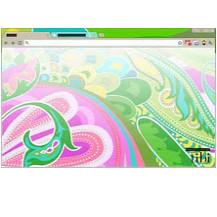
2. Тиби
Этот забавный и свежий образ, входящий в коллекцию дизайнерских тем от Google, был создан модельером Эми Смилович. Он имеет полупрозрачные вкладки и яркий, почти психоделический фон, чтобы сделать ваш рабочий стол ярче.
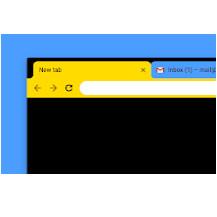
3. Высококонтрастный Цветной
Несмотря на привлекательность, не все пользовательские темы позволяют легко различать вкладки и читать ярлыки. Эта тема, разработанная Google, специально разработана, чтобы быть максимально простой в использовании, и при этом она выглядит стильно.

4. Турция
Эта тема основана на потрясающей фотографии турецкого пляжа на закате. Это очень атмосферно и выглядит фантастически на большом мониторе. Единственным недостатком является то, что ярлыки вкладок могут быть немного трудно читаемыми, поэтому вам, возможно, придется навести на них курсор.

5. Цветок канолы
Изысканная, свежая тема Chrome, которая по-настоящему привлекает внимание, когда вы загружаете свой браузер утром. Это отличная высококонтрастная тема, поэтому ярлыки вкладок понятны, и легко различить активные и фоновые вкладки.
- Лучшие браузеры 2019 года
